word中宋体改成微软雅黑后行间距太宽,怎样调整
1、第一步,如下图,正常的一个宋体的word文档行间距如下图一样。
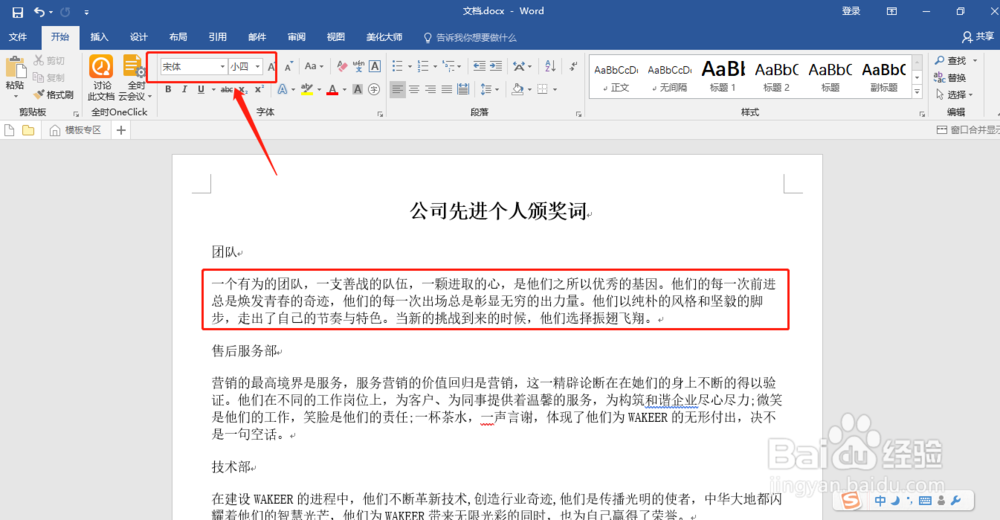
2、第二步,ctrl+A选中全部文字,更改字体为“微软雅黑”
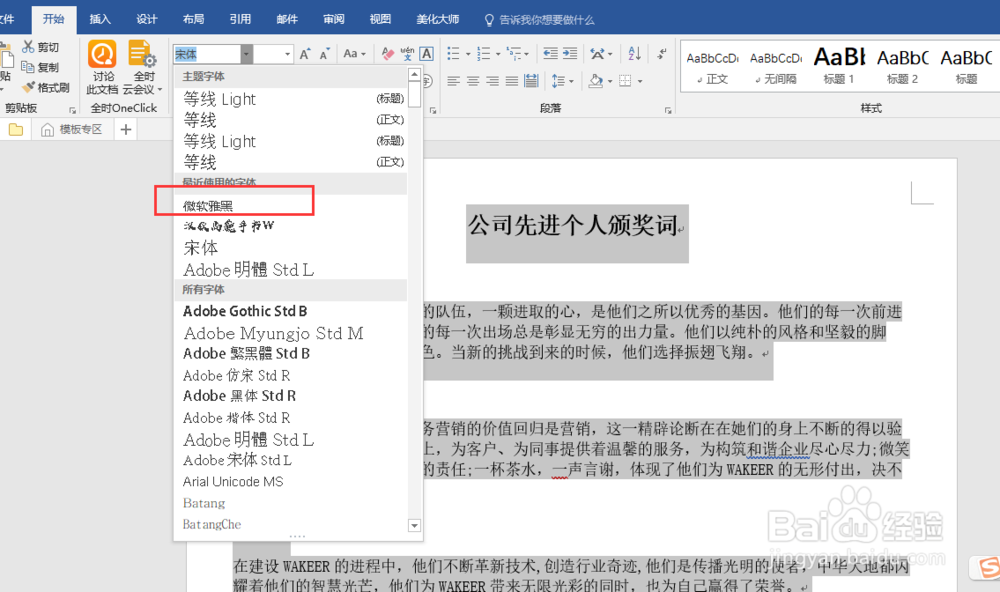
3、第三步,如下图行间距突然间就增大了好多。
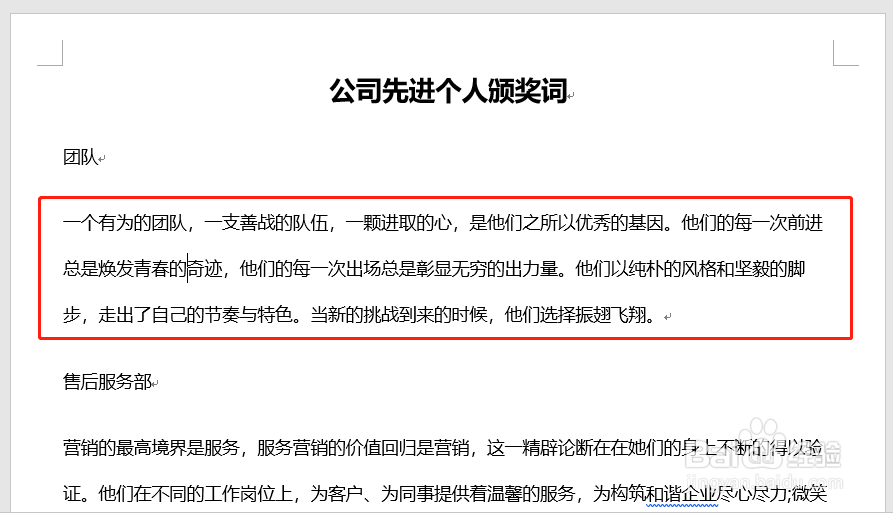
4、第四步,继续ctrl+A选中全部文字,点击鼠标右键,选择“段落”
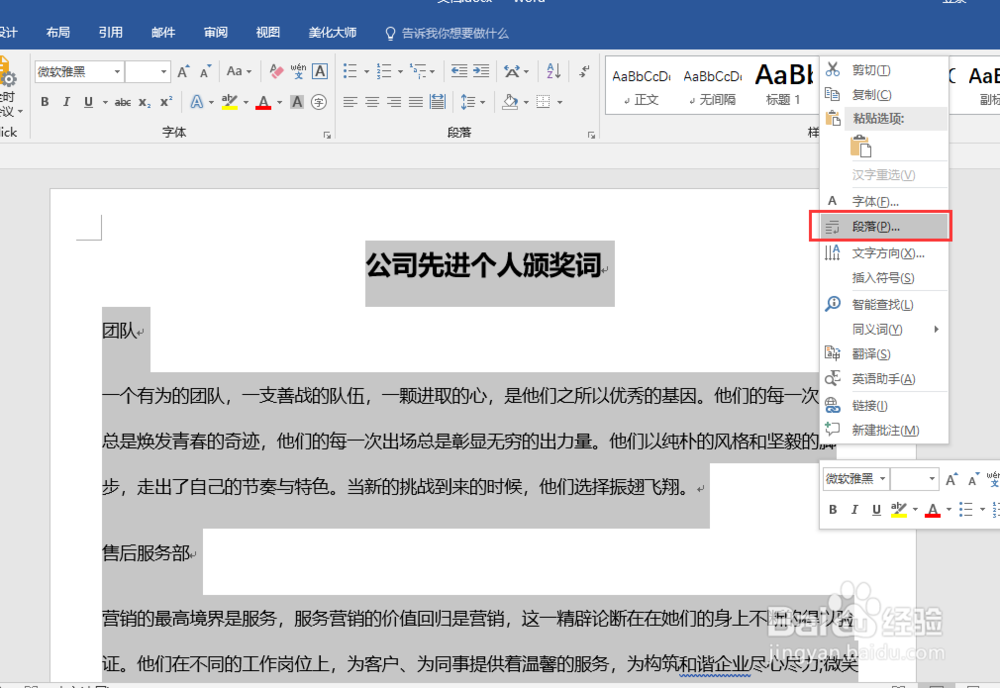
5、第五步,在跳出的对话框中,“取消勾选”--“如果定义了文档网格,则对其到网格”然后点击确定。
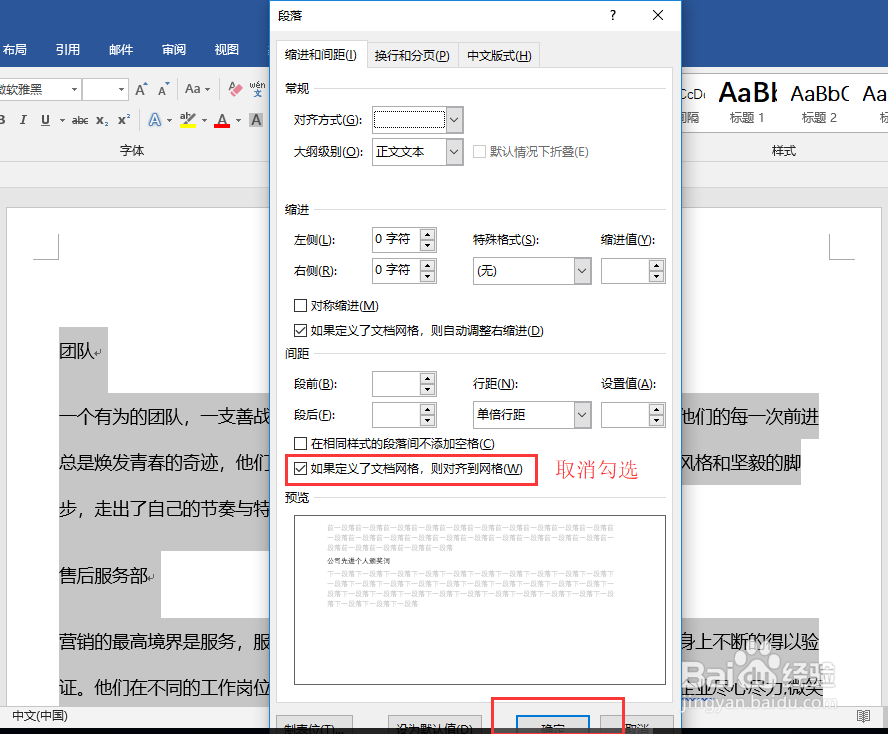
6、第六步,如下图,即使是微软雅黑行间距也没那么宽了。
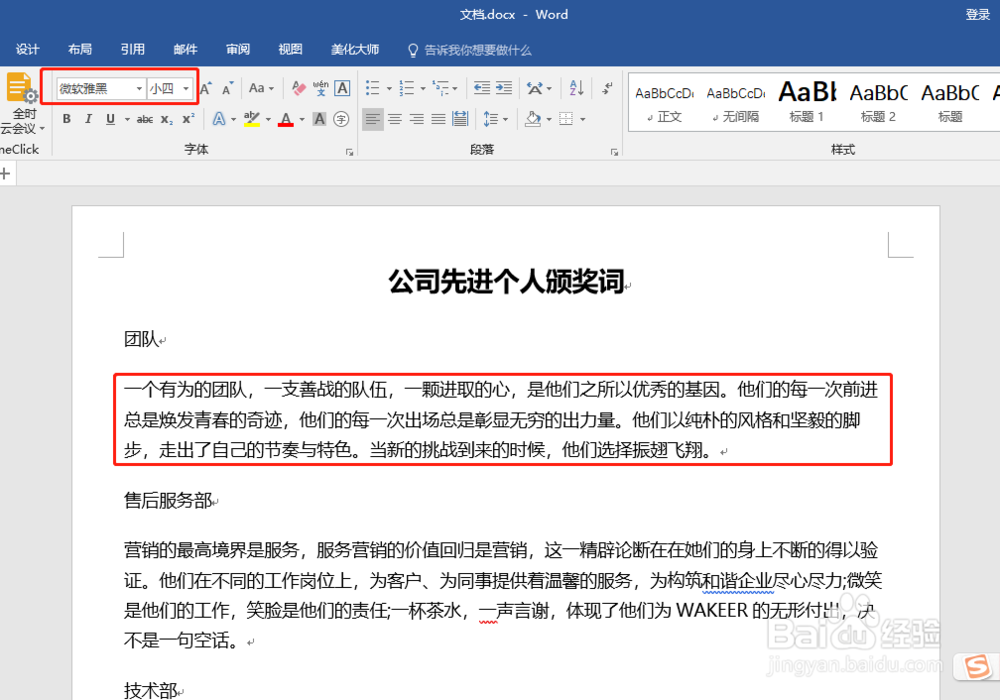
声明:本网站引用、摘录或转载内容仅供网站访问者交流或参考,不代表本站立场,如存在版权或非法内容,请联系站长删除,联系邮箱:site.kefu@qq.com。
阅读量:170
阅读量:195
阅读量:187
阅读量:27
阅读量:186